如何解决CAD边线被填充遮挡?
返回如何解决CAD边线被填充遮挡?
我们在使用图案填充的时候,边线被填充遮挡了。应该采用什么步骤才能使被遮挡的边线重新显示出来呢?下面小编就给大家演示具体的步骤,一起来看看吧。
1.打开方式:
功能区: 常用 » 修改 » 前置、后置、置于对象之上、置于对象之下
工具栏: 绘图顺序 » 前置、后置、置于对象之上、置于对象之下
菜单项: 工具 » 绘图次序 » 前置、后置、置于对象之上、置于对象之下
键盘输入: DRAWORDER(别名DR)
2.执行该命令,可以修改图形文件中所选定对象的显示先后顺序。上述问题便将会使用这个命令令边线不被遮挡。下图是被填充遮挡的边界线:
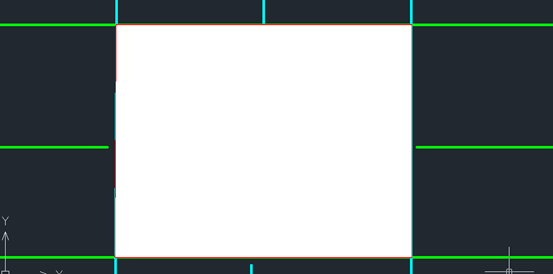
3.正常未被遮挡的边界线,如图所示:
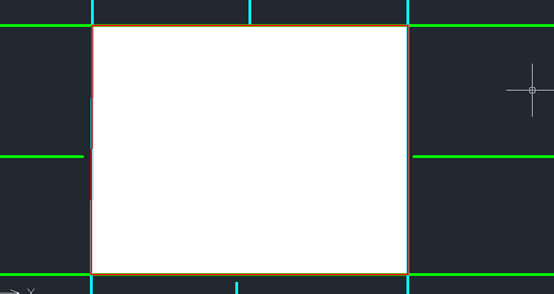
4.面对这情况,我们输入命令DR,执行该命令,按下回车,提示我们选择要改变绘制顺序对象,此处我们选中填充对象,按下回车,根据命令窗口提示,输入B,然后被遮住的边界线将会显现出来,如图所示:
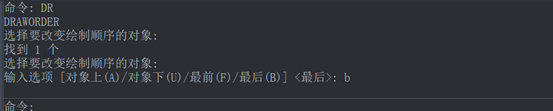
5.如果被遮住的对象极多,输入HATCHTOBACK,按下回车键即可将图形全部后置,如图所示:
![]()
以上就是关于CAD如何解决CAD边线被填充遮挡的全部内容分享,希望能够帮到大家。更多CAD资讯敬请关注中望CAD官网,小编将持续更新推送,丰富教程内容不要错过哦。
推荐阅读:三维CAD
推荐阅读:如何操作运用CAD的并集工具?



























